Ofertas de VPN: Licencia de por vida por $ 16, planes mensuales a $ 1 y más

Las mejores fundas de Star Wars para iPhone 11 Pro en 2021
1 junio, 2021
Las mejores almohadillas de carga inalámbrica para iPhone XS y iPhone XR 2021
1 junio, 2021Cómo usar Instant Notes en iPhone y iPad
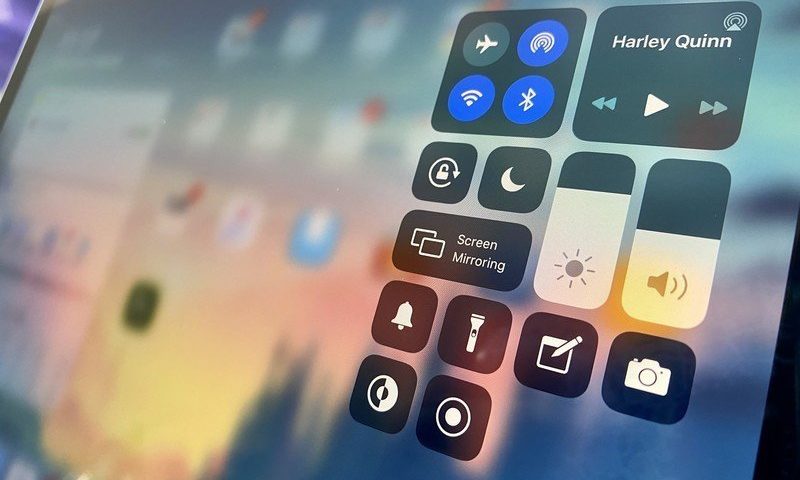
 Fuente: Christine Romero-Chan / appleiphone.com.ar
Fuente: Christine Romero-Chan / appleiphone.com.ar
Con iOS 13, Apple introdujo una nueva función llamada Instant Notes, que todavía está disponible en iOS 14 para el mejor iPhone y iPad. Esta función le permite acceder a la aplicación Notas directamente desde la pantalla de bloqueo a través del Centro de control. Funciona con notas nuevas, o incluso puede reanudar una antigua si es necesario. De cualquier manera, Instant Notes en iPhone y iPad es la forma más rápida de asegurarse de anotar esos pensamientos e ideas importantes antes de que se le escapen. A continuación, le indicamos cómo obtener Notas instantáneas en iPhone y iPad.
Cómo habilitar notas en el Centro de control
Antes de poder acceder a Notes desde la pantalla de bloqueo, primero deberá habilitar Notes en el Centro de control.
- Inicie Configuración desde la pantalla de inicio.
- Toque Centro de control .
- Toque el botón verde más junto a Notas .
 Fuente: appleiphone.com.ar
Fuente: appleiphone.com.ar
Ahora podrá acceder a Notes desde el Centro de control.
Cómo habilitar Instant Notes desde la pantalla de bloqueo
Una vez que haya otorgado acceso al Centro de control a las notas, deberá permitir que las notas se utilicen desde la pantalla de bloqueo. ¡Es fácil hacerlo!
- Inicie Configuración desde la pantalla de inicio.
- Toque Notas .
 Fuente: appleiphone.com.ar
Fuente: appleiphone.com.ar - Toque Acceder a notas desde la pantalla de bloqueo (debe desplazarse hasta el final).
- Toque la opción que desee . Sus opciones son las siguientes:
Cómo acceder a Instant Notes en su iPhone o iPad
Una vez que lo haya configurado todo, iniciar una nota instantánea es bastante sencillo.
En un iPhone o iPad con Touch ID:
Deslice el dedo hacia arriba desde la parte inferior de la pantalla de bloqueo , luego toque el botón Notas .
En un iPhone o iPad con Face ID:
Desliza hacia abajo desde la esquina superior derecha de la pantalla de bloqueo , luego toca el botón Notas .
Desafortunadamente, no puedes simplemente escribir una nota en la pantalla de bloqueo, como habrás pensado. En cambio, Instant Notes en el Centro de control inicia la aplicación Notes directamente, por lo que puede hacer cualquier cosa que normalmente haría en la aplicación Notes.
Cómo personalizar cuánto tiempo se puede acceder a una nota agregada recientemente desde la pantalla de bloqueo
Si no desea crear una nueva nota cada vez que crea una nota instantánea, puede cambiar la frecuencia en la configuración de Notas.
- Inicie Configuración desde la pantalla de inicio.
- Toque Notas .
- Toque Acceder a notas desde la pantalla de bloqueo .
 Fuente: appleiphone.com.ar
Fuente: appleiphone.com.ar - Toque Reanudar última nota . Asegúrese de seleccionar también si desea reanudar la Última nota creada en la pantalla de bloqueo o Vista en la aplicación Notas .
- Toque la cantidad de tiempo que desee. Sus opciones son las siguientes:
- Después de 5 minutos
- Después de 15 minutos
- Después de 1 hora
- Después de hoy
- Nunca
 Fuente: appleiphone.com.ar
Fuente: appleiphone.com.ar
¿Alguna otra pregunta sobre Instant Notes en iPhone?
Como puede ver, Instant Notes hace que acceder a la aplicación Notes sea más fácil y rápido que nunca. Definitivamente es útil cuando necesita anotar rápidamente algo como una dirección, número de teléfono, correo electrónico o incluso sus pensamientos e ideas brillantes que no quiere olvidar. ¿Tiene más preguntas sobre Instant Notes en iPhone y iPad? Háznoslo saber en los comentarios.
Actualizado en abril de 2021: Actualizado para iOS 14.









